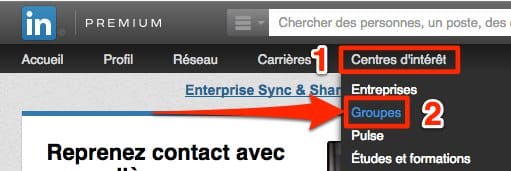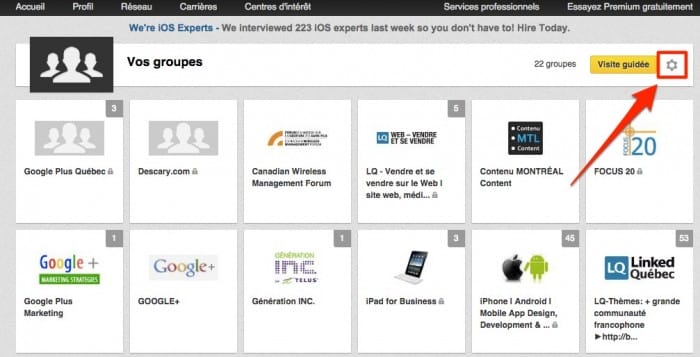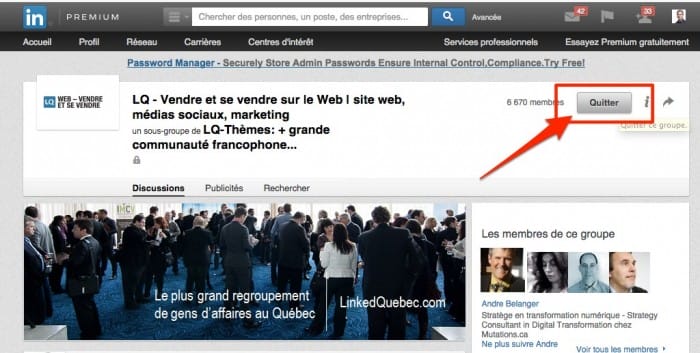Les groupes sont sans doute l’une des fonctionnalités les plus intéressantes de Linkedin. Ils vous permettent de non seulement échanger sur des thématiques professionnelles précises, mais aussi d’étendre votre réseau.
D’ailleurs, savez-vous que vous pouvez envoyer un message à un membre d’un groupe auquel vous êtes abonné, et ce, même si vous n’êtes pas en relation directe avec cette personne ? Intéressant, surtout lorsque l’on sait que pour envoyer un message privé à un membre vous devez posséder une relation de 1er niveau. Les groupes permettent donc d’outrepasser cette règle sans devoir adhérer à un compte payant de Linkedin.
Ceci étant dit, il peut arriver que vous adhériez à un groupe et que vous remarquiez qu’il ne correspond pas à vos attentes. Dans ce cas, vous pouvez toujours mettre fin à votre abonnement.
Voici comment quitter un groupe Linkedin:
1- Sur la barre d’outils qui s’affiche dans la bande noire, sélectionnez le menu qui se nomme Centres d’intérêt.
2- Ensuite, appuyez sur la roue dentelée qui apparaît du côté droit de la page Web.
3- Sélectionnez le groupe que vous désirez quitter.
4- Cliquez sur le nom du groupe ou encore le menu qui se nomme « Configuration pour les membres« . Ce menu se trouve à droite du nom du groupe.
5- Finalement, passez votre souris au-dessus du bouton qui se nomme Membre. Il apparait dans la partie supérieure de l’écran. Lorsque votre souris sera au-dessus de ce bouton, vous remarquerez qu’il se nomme plutôt Quitter. Appuyez sur Quitter pour quitter le groupe.
Pour demeurer productif sur Linkedin, je vous suggère de faire le ménage de temps à autre. Désabonnez-vous des groupes que vous ne consultez plus depuis quelques mois.
Benoit Descary